您的位置:首页 > 谷歌浏览器多设备同步设置与常见故障处理方法
谷歌浏览器多设备同步设置与常见故障处理方法
时间:2025-08-07
来源:谷歌浏览器官网
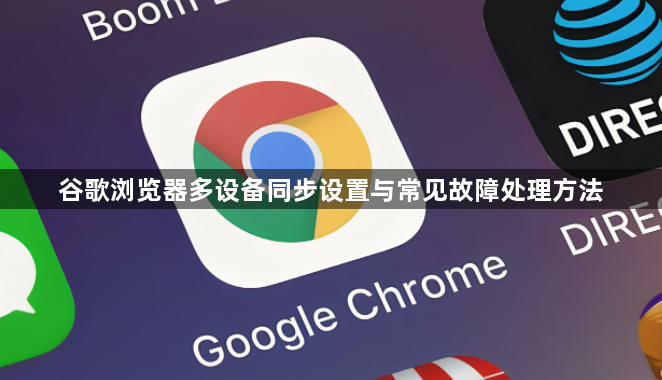
在所有需要同步的设备上登录同一个谷歌账号。电脑端点击右上角的个人资料头像或轮廓图标,若显示未登录或非本人账号,点击后选择添加账户并输入凭证;手机端打开Chrome应用,进入菜单选择同步并登录完成账号验证。此步骤确保数据能在跨平台环境中相互识别。
开启同步功能并进行精细化配置。电脑端通过设置区域进入你和Google板块,找到同步和Google服务选项,在这里可以选择全部同步或自定义挑选书签、历史记录、密码等特定数据类型。手机端则在设置界面确认同步开关已打开,并检查需要同步的具体内容列表是否符合需求。
确保网络环境稳定可靠。使用有线连接替代无线网络可提升传输稳定性,避免因信号波动导致中断。同时关闭可能影响数据传输效率的网络代理工具,直接建立纯净的网络通道进行通信。
处理账户相关的异常状态。当发现同步失败时,先退出当前账户重新登录以刷新认证令牌。若怀疑账号被锁定,可通过网页端查看安全通知并解除限制。此外,尝试在其他设备上执行相同操作,帮助定位问题是局部还是全局性的。
清理缓存解决临时文件冲突。定期删除浏览器生成的临时数据,包括过期的Cookie和旧版缓存文件。重启浏览器或整个系统能让更改生效,有时简单的重新启动就能恢复被卡住的同步进程。
管理扩展程序防止干扰。逐一禁用新安装的插件测试是否与同步机制存在兼容性问题,特别是那些声称优化性能的工具往往可能阻止正常通信。对于确认无误的扩展,保持其更新至最新版本以避免已知漏洞引发的故障。
检查版本一致性消除差异。将不同设备上的Chrome都升级到最新版,统一的基础架构有利于减少因协议不匹配造成的错误。如果新版本引入问题,可以考虑回滚到之前稳定运行的版本作为临时解决方案。
通过上述步骤组合运用,用户能够有效实现谷歌浏览器的多设备同步功能,并及时处理常见的同步故障。所有操作均基于官方技术支持文档推荐的实践方式,结合社区验证过的有效方案,可根据实际使用场景灵活调整实施细节。
